MyEclipse优化的方法总结
本文基于MyEclipse10
1、修改JVM的非堆内存
一般的ini文件设置主要包括以下几项:
-vmargs //说明后面是VM的参数
-Xmx128m //虚拟机占用系统的最大内存
-XX:MaxPermSize=256m //最大堆大小。这个也适当大些所以若出现问题
-XX:ReservedCodeCacheSize=64m //缓存区内存大小
-Dosgi.nls.warnings=ignore-Xmx,-XX:MaxPermSize,-XX:ReservedCodeCacheSize,
将这三项的值调大,但并不是越大越好,
本人的内存较大,所以我设置myeclipse.ini为如下:
#utf8 (do not remove)
#utf8 (do not remove)
……
……
-vmargs
-Xmx768m
-XX:MaxPermSize=512m
-XX:ReservedCodeCacheSize=128m
-Dosgi.nls.warnings=ignore如果电脑的资源有限的情况下,还是需要视自己的内存使用情况而定。
这里推荐一款JVM内存监测工具,就在安装的JDK目录下,比如我的C:\Program Files\Java\jdk1.7.0_80\bin下的jvisualvm.exe文件,双击直接就可以使用。
使用界面:

界面里面里面我只监测了MyEclipse的使用情况,关注左二的图:

图中的大小指的是当前使用的内存,最大805,306,368字节就是因为我们设置的是-Xmx768m。每个项目各不相同,有的时候如果出现IDE异常卡顿,可以通过这里观测,看是否需要增大内存限制。
另外要注意PermGen的内存使用情况:

可以看到图中,目前使用的PermGen没有超过设置的最大值:-XX:MaxPermSize=512m。
一般只要最大堆内存-Xmx和最大PermGen内存
-XX:MaxPermSize设置得当,一般都没什么问题。
同样的方法也适合tomcat的性能调优,只要是基于java的应用都可以通过这个工具查看内存使用情况
2、关闭MyEclipse的自动validation
Building Workspace速度慢的很大一部分原因是在没必要地validate那些JS文件。
可以采取以下措施:
windows>perferences>myeclipse>validation
将Build下全部勾取消,如果你需要验证某个文件的时候,我们可以单独去验证它。方法是:在需要验证的文件上(右键->MyEclipse->RunValidation。或者:关掉Preference -> General -> Workspace中的Build automatically。
注意第一项:Allow projects to override these preference settings,每个项目根目录下的.project文件中包含了如何Validate以及如何Build等信息(如上面的备注,项目的配置可能覆盖系统已经设置好的默认配置)。
所以,解决方法如下:
选择项目,选择Project -> Properties -> Builders,取消JavaScript Validator或者其它你认为没必要的选项(只针对本项目有效)。
3、启动优化,关闭不需要使用的模块
Window>Preferences>General>StartupandyShutdown在这里列出的是MyEclipse启动时加载的模块,因为我只用了tomcat6,所以这里只让它加载tomcat6:勾选MyEclipseEASIETomcat6。
参考一些网上的资料,一些选项:
WTP:一个跟myeclipse差不多的东西,主要差别是WTP是免费的,如果使用myeclipse,这个可以取消
Mylyn:组队任务管理工具,类似于CVS,以任务为单位管理项目进度,没用到的可以取消
Derby:一种保存成jar形式的数据库,我没用到,取消一大排以MyEclipseEASIE打头的启动项:MyEclipse EASIE开头的都是myeclipse支持的服务器,只选自己用的,其他取消,比如我只选了tomcat相关的。
4、去掉MyEclipse的拼写检查
拼写检查会给我们带来不少的麻烦,我们的方法命名都会是单词的缩写,他也会提示有错,
所以最好去掉,没有多大的用处
Window>perferences>General>Editors>TextEditors>Spelling>将Enablespellchecking复选框的勾选去掉。
5、关闭自动更新
1.window->Perferences->General->StartupandShutdown勾掉AutomaticUpdatesScheduler(自动更新调度程序)
2.window->Perferences->MyEclipse->Maven4MyEclipse–>Maven勾掉Downloadrepositoryindexupdatesonstartup。
6、提高JSP的响应速度
MyEclipse编辑JSP卡(MyEclipse在智能提示的时候自动访问网络上sun公司的最新API文档,导致响应速度变慢),解决方法:
1、在File Associations 选择图中所示的为默认即可。
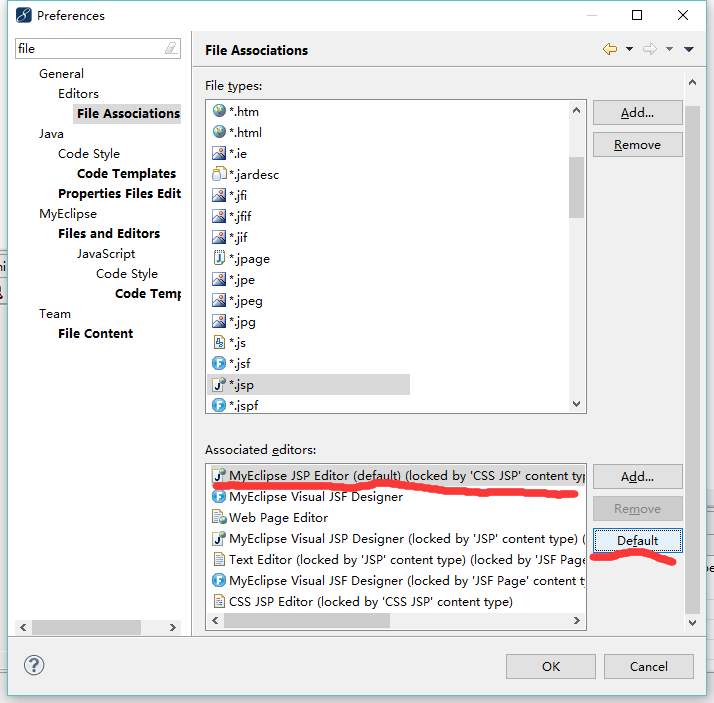
2、在自己创建的工程名上右键,选择Properties->Java Build Path->Libraries选项卡,找到:JRE System Libraries->charsets.jar->Javadoc location,并且Remove Javadoc location,即可。
7、MyEclipse按Ctrl会卡
Window -> Preference -> General -> Editors -> Text Editors -> HyperLinking -> 在用Ctrl键控制的HyperLinking Style Nevigation列表下,取消勾选与JPS或Javascript有关的选项。
可选的一些优化项
1、对HTML\JSP\XML代码使用Ctrl+Shift+F自动调整格式时不换行
由于SUN推荐的编码风格默认是80列换行,所以Eclipse/MyEclipse自带的Ctrl+shift+f格式化代码时,如果原来的一行代码大于80列,Eclipse/MyEclipse就会自动换为多行。对于HTML\JSP\XML来说,让人感觉不是很舒服,可以通过以下方式可以修改:
1、进入Window->Preferences->MyEclipse->Files and Editors->Html->Html Source->Line width->加个0以后保存。
2、1、进入Window->Preferences->MyEclipse->Files and Editors->Xml->Xml Source->Line width->加个0以后保存。

























 391
391











 被折叠的 条评论
为什么被折叠?
被折叠的 条评论
为什么被折叠?








